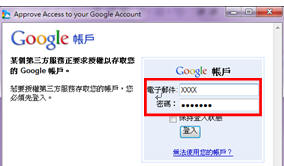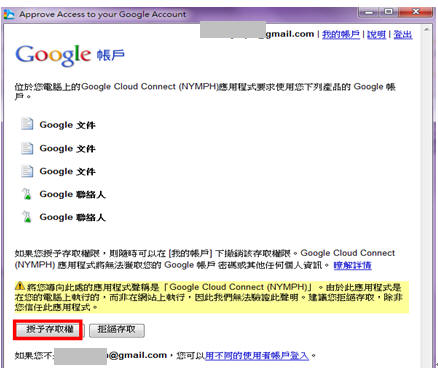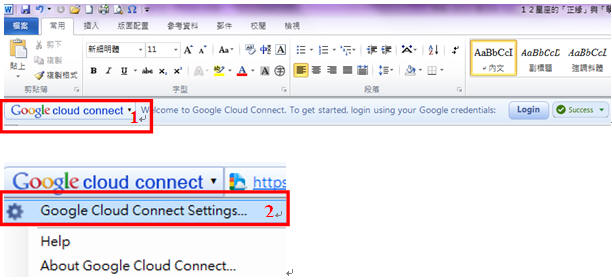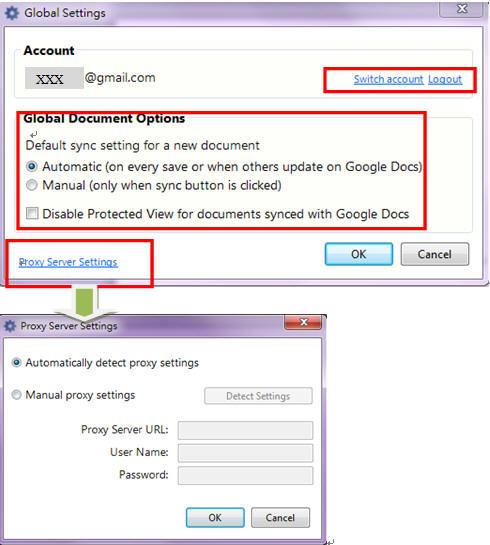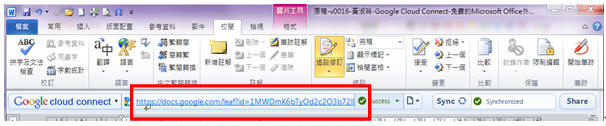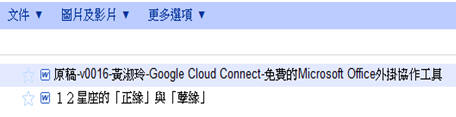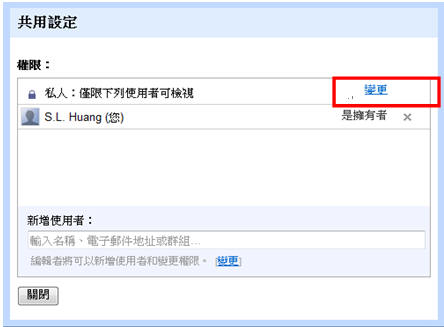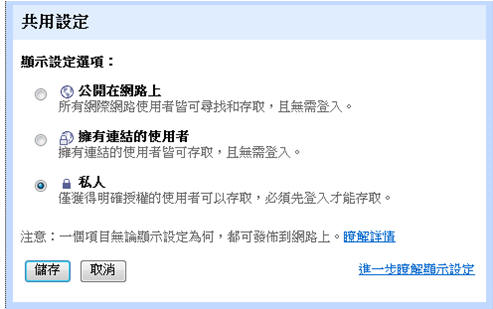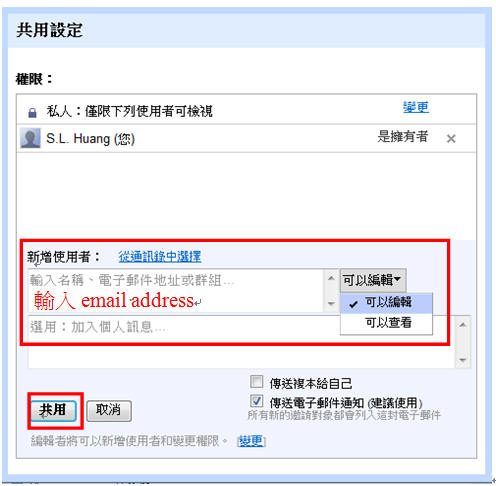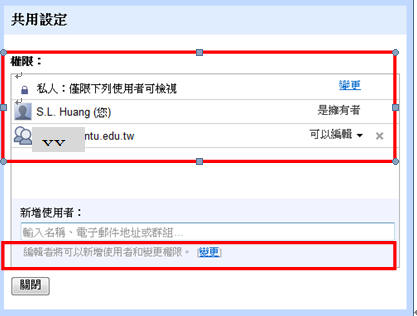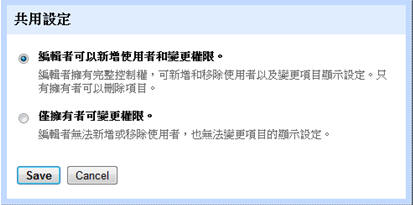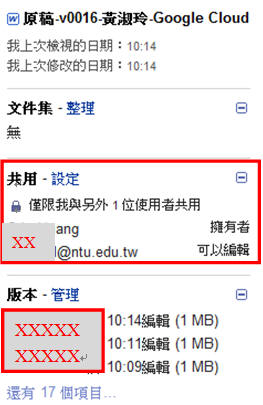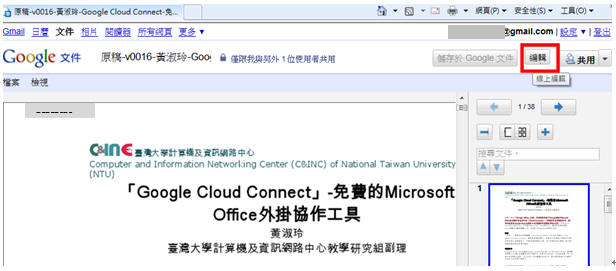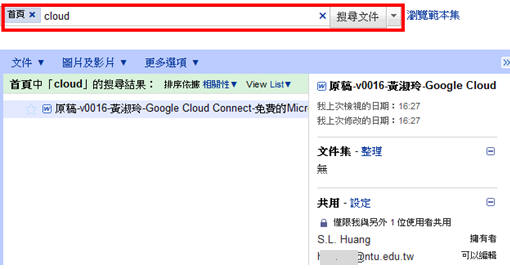「Google Cloud Connect」-免費的Microsoft Office外掛協作工具 作者:黃淑玲 / 臺灣大學計算機及資訊網路中心教學研究組副理
「Google Cloud Connect」是Google新推出Microsoft Office的免費外掛協作工具,只要安裝該程式,就可以直接在Google Docs上面多人共同編輯本地端的Office文件,也能讓使用者透過微軟Office軟體作為離線編輯工具,來使用Google Docs的協作功能。
功能簡介
Google今年(2011)2/24發表了「Google Cloud Connect for Microsoft Office」,這是專為微軟Office辦公室軟體設計的外掛程式,該程式以Google Docs為基礎,除了支援分享及備份功能外,也允許多人同步編輯Office文件,只要安裝該程式,就可以直接在Google Docs上面多人共同編輯本地端的Office文件。 Google Cloud Connect「不是」在微軟Office軟體中編輯Google Docs文件;而是將如A電腦的微軟Office和其它B或C電腦的微軟Office之間加上雲端備份、同步協作功能。 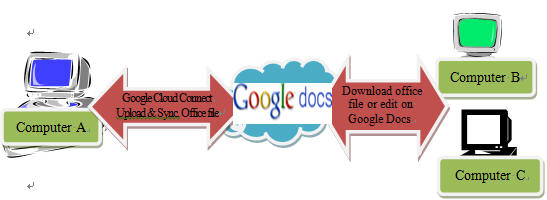 使用者在安裝了「Google Cloud Connect for Microsoft Office」程式後,在Office功能區中就會新增了「Google Cloud Connect」的工具列,能幫Word、Excel、PowerPoint加上「雲端備份」、「版本還原」、「線上分享」、「同步協作」等功能,只要連到網路就可以在雲端編輯微軟Office文件。該外掛程式支援Office 2003、2007與2010,包括Word、PowerPoint和Excel,作業系統有Windows XP with .NET Framework 2.0, Windows Vista, or Windows 7。
一、 安裝使用
要使用Google免費資源,首先當然是要先註冊一個Gmail帳戶。然後先到Google Cloud Connect for Microsoft Office網站下載程式安裝。
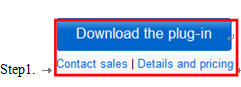 Step2. 點選「Download Google Cloud Connect」下載程式及選取語言版本,目前只有英文版本。 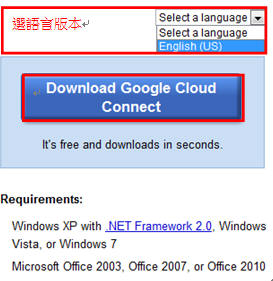 Step3. 按接受和安裝鈕 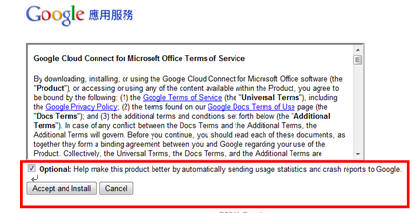 Step4. 出現以下畫面就是完成程式的安裝 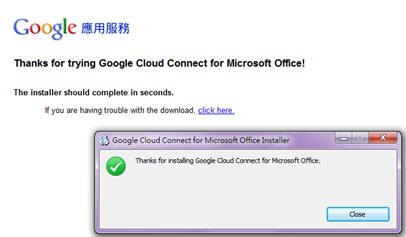 二、 「Google cloud connect工具列」
下載安裝該應用程式後,Office的使用介面上會多出一行「Google cloud connect工具列」,使用者在利用Office編輯文件時,工具列上會顯示出該文件在Google Docs的網址,按下網址可以直接連到Google Docs的網站上的文件並可進行編輯。按下工具列中的share鍵,就能將文件同步分享給需要協作的對象,協作對象也可以在自己的Office軟體上進行編輯,而雙方的文件內容也能同步更新。 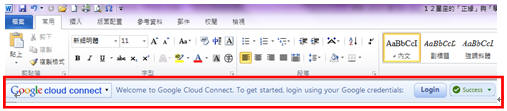 ' ' 按login用Gmail帳號登入,登入後會出現成功Success按鈕 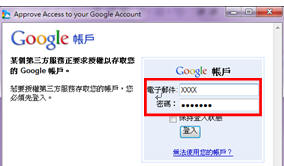 要按下授予取存權之選項,以取得文件的權限 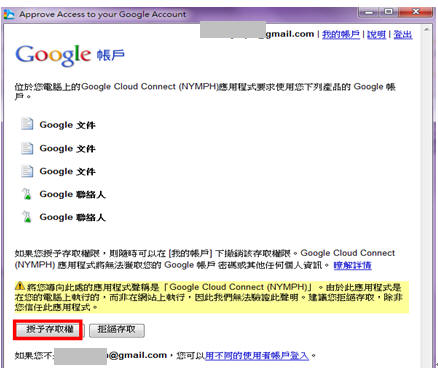 登入後,每份文件都會自動產生一個網址及Sync(同步更新)按鈕,只要按下工具列中的share鍵,就能將文件同步分享給需要協作的對象,協作對象也可以在自己的Office軟體上編輯,同時,雙方的文件內容都能同步更新。另外也有備份、唯讀模式,也可檢視檔案修改的歷史紀錄。  三、 登出及設定文件自動或手動更新
進入「Google Cloud Connect Settings」功能選項,可以設定登出、登入(Switch account)Google帳戶、Proxy、文件自動或手動更新及取消Google Docs同步等功能。 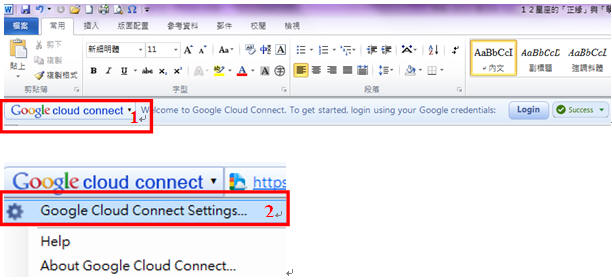 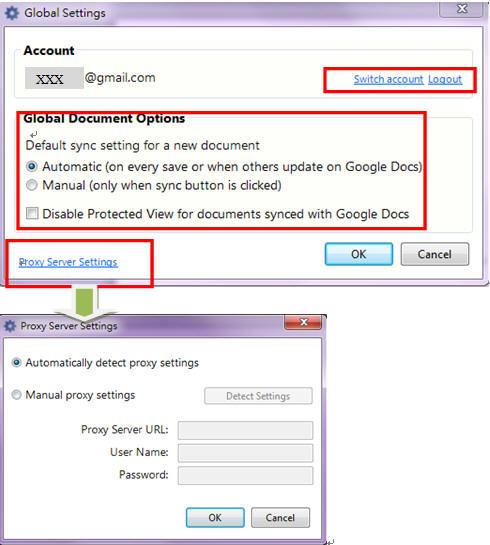 四、 在Word文件中下載及編輯Google Docs文件 點選超連結可以連到Google Docs編輯文件(1MB以下)或下載檔案,開啟檔案後按啟用編輯 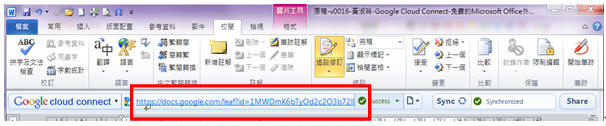 文件清單可以回到Google Docs所有件 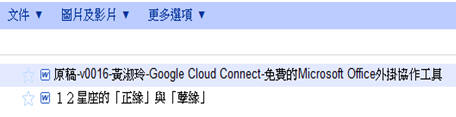 五、 共用文件設定
在Google Docs可以建立共用文件,首先要先登入到Goog Docs,選取共用設定/變更 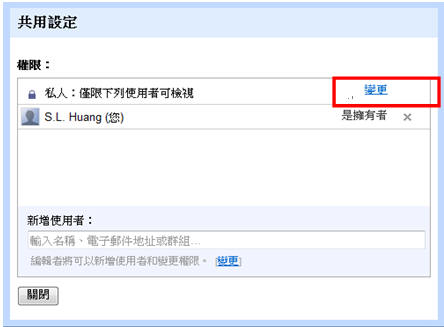 如在私人的權限變更 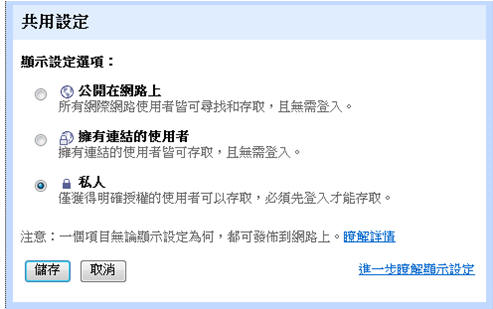 新增使用者
在新增使用者選項輸入email address或從通訊錄中選擇共用之使用者,並可同時設定可以編輯(有修改權限)或可以查看(唯讀),最後再按共用鈕 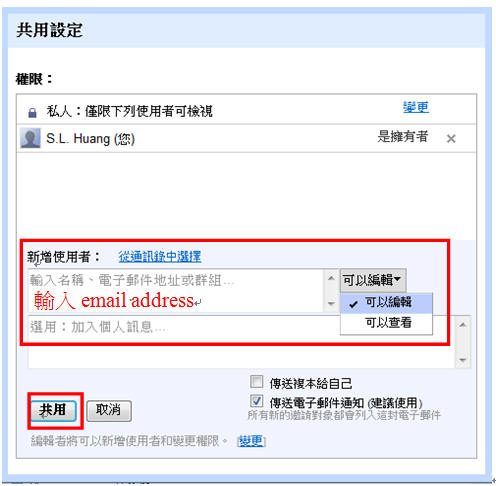 按共用鈕後,新增共用權限的帳號及權限會顯示在共用設定的視窗中
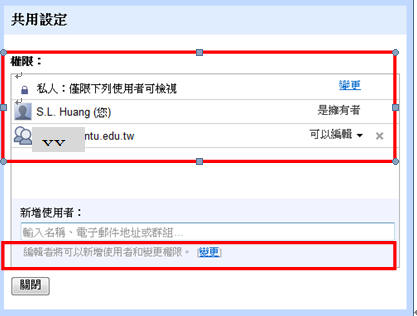 編輯者將可以新增使用者和變更權限
編輯者可以新增使用者和變更您部分項目的權限。按變更超連結
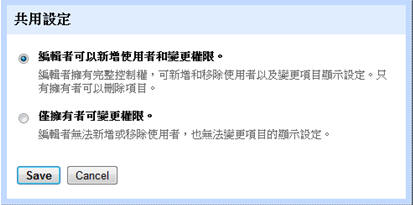 再回到Google文件右邊的共用狀態會顥示共用的使用者清單及權限
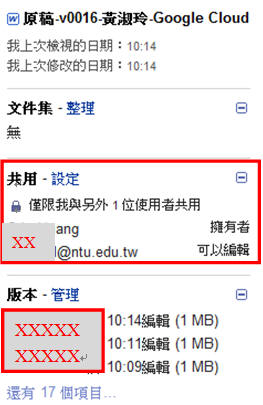 六、 線上編輯
進入Google文件區,選取要編輯的檔案,點選右上方的編輯鈕開始編輯文件內容,但檔案要1MB以下。 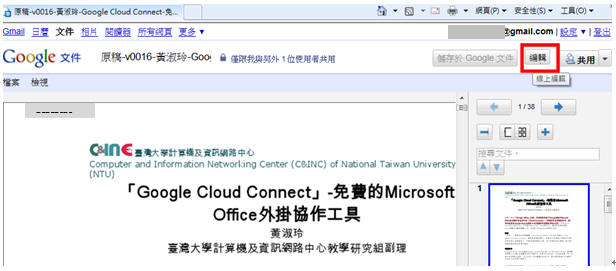 按前往 Google 文件可回到文件清單視窗中 七、 搜尋功能
Cloud Connect可搜尋Google Docs、Google Sites及其他像是檔案分享及內容管理系統等,讓使用者更容易存取協作的檔案、試算表、簡報及Sites,它也允許使用者透過Google Site Search搜尋來自Twitter、部落格或業界網站的內容。 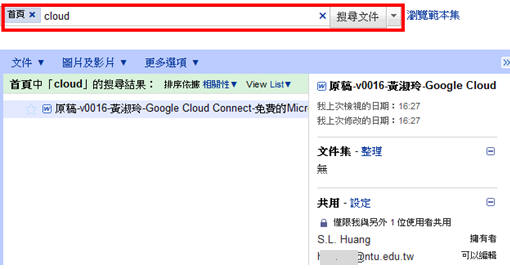 小結
「Google Cloud Connect」不是在微軟Office軟體中編輯Google Docs文件;而是可以將電腦的微軟Office文件同步儲存到Google Docs或經由網路從Google Docs下載文件到另一台電腦的微軟Office中編輯或直接在雲端編輯文件,不過目前檔案大小限制在1MB以內。而微軟自己也開發了「OffiSync」外掛程式,是在微軟的Office軟體中可以上傳、下載及同步編輯 Google Docs文件。而另一套免費的開放源始碼軟體「OpenOffice」外掛程式「OpenOffice.org2GoogleDocs」安裝後同樣也能透過OpenOffice軟體端來上傳上傳、下載及同步編輯Google Docs文件。 參考網站 | 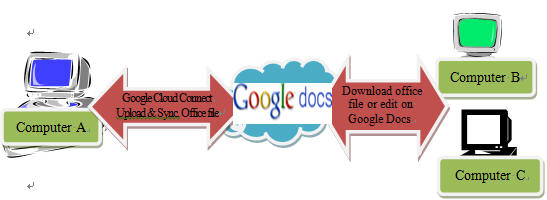
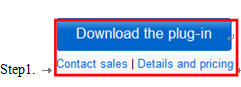
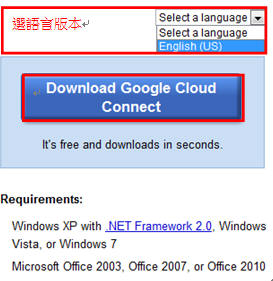
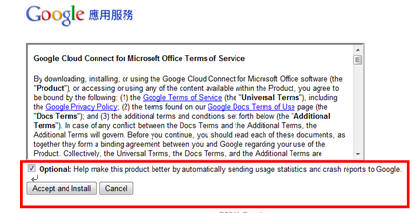
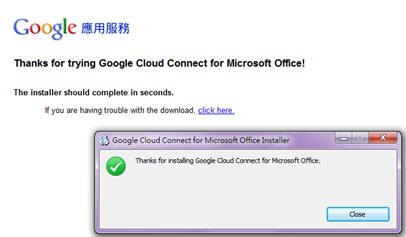
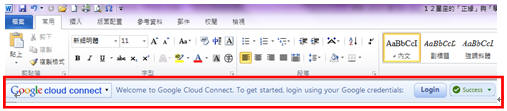 '
'